Konfigurace a cloudová služba Azure (Classic)
Důležité
Od 1. září 2024 je služba Cloud Services (Classic) pro všechny zákazníky zastaralá. Microsoft zastaví a vypne všechna stávající spuštěná nasazení a data se od října 2024 trvale ztratí. Nová nasazení by měla používat nový model nasazení založený na Azure Resource Manageru na Azure Cloud Services (rozšířená podpora).
Na webu Azure Portal můžete nakonfigurovat nejčastěji používaná nastavení cloudové služby. Pokud chcete místo toho aktualizovat konfigurační soubory přímo, stáhněte si příslušný konfigurační soubor služby a pak ho aktualizujte a nahrajte. Tím aktualizujete konfiguraci cloudové služby. V obou případech se aktualizovaná konfigurace projeví ve všech instancích rolí.
Můžete do nich také spravovat instance rolí cloudové služby nebo vzdálenou plochu.
Azure může během aktualizací konfigurace zajistit pouze 99,95% dostupnost služby, pokud máte alespoň dvě instance rolí pro každou roli. To umožňuje jednomu virtuálnímu počítači zpracovávat požadavky klientů během aktualizace druhého virtuálního počítače. Další informace o fázích servisní zakázky naleznete v tématu Smlouvy o úrovni služeb..
Změna cloudové služby
Po otevření webu Azure Portal přejděte do cloudové služby. Odsud spravujete mnoho aspektů.
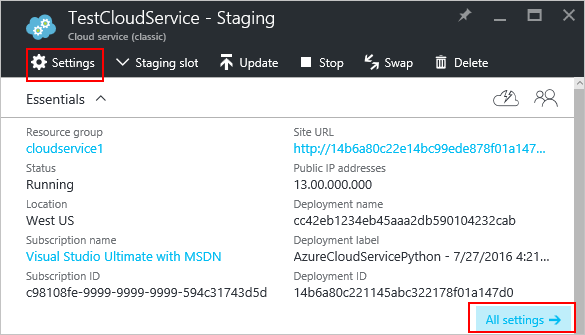
Odkazy Nastavení nebo Všechna nastavení otevírají nastavení, kde můžete změnit vlastnosti, změnit konfiguraci, spravovat certifikáty, nastavit pravidla upozornění a spravovat uživatele, kteří mají přístup k této cloudové službě.
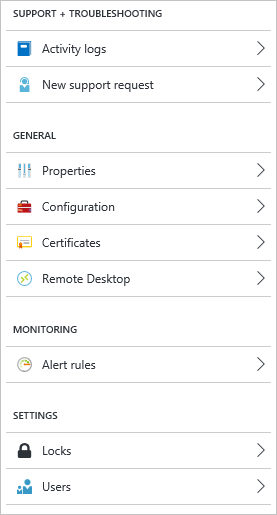
Správa verze hostovaného operačního systému
Azure ve výchozím nastavení pravidelně aktualizuje hostovaný operační systém na nejnovější podporovanou image v rámci řady operačních systémů, kterou jste zadali v konfiguraci služby (.cscfg), jako je Windows Server 2016.
Pokud potřebujete cílit na konkrétní verzi operačního systému, můžete ji nastavit v konfiguraci.
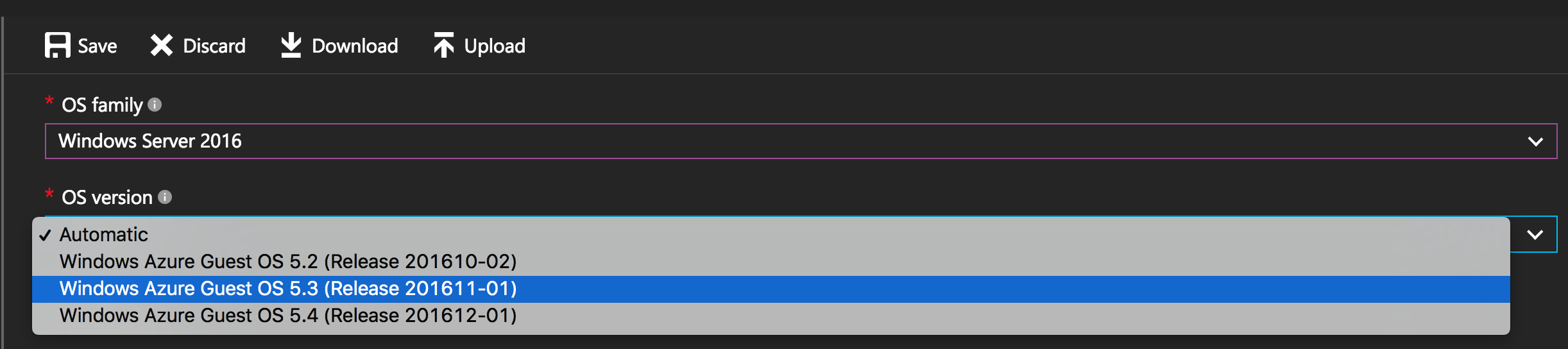
Důležité
Volba konkrétní verze operačního systému zakáže automatické aktualizace operačního systému a opravuje vaši odpovědnost. Musíte zajistit, aby instance vaší role dostávaly aktualizace, nebo můžete aplikaci vystavit ohrožením zabezpečení.
Sledování
Do cloudové služby můžete přidat upozornění. Vyberte Nastavení>pravidel>upozornění Přidat výstrahu.
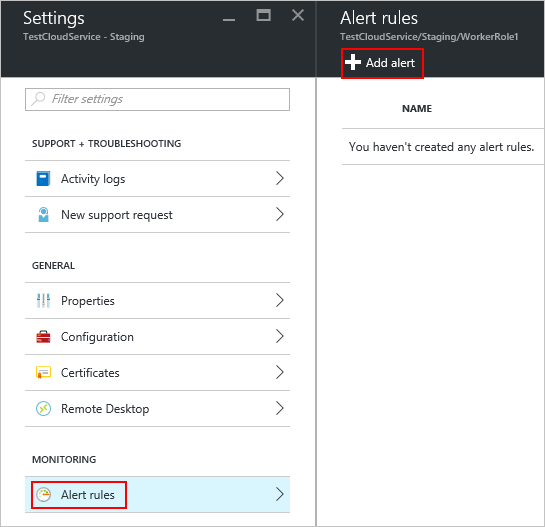
Odsud můžete nastavit upozornění. V rozevíracím seznamu Metriky můžete nastavit upozornění pro následující typy dat.
- Čtení disku
- Zápis na disk
- Síť v
- Odchozí síť
- Procento CPU
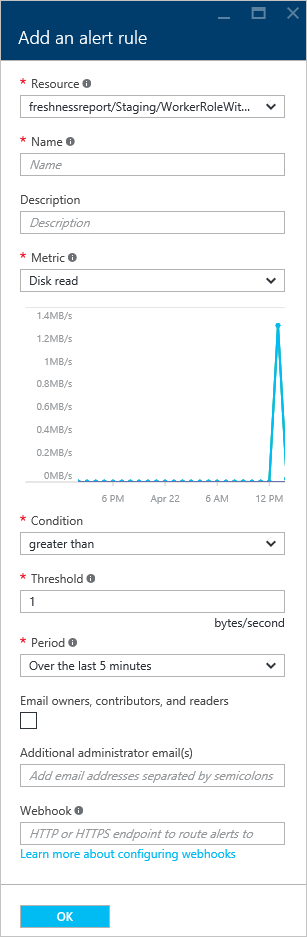
Konfigurace monitorování z dlaždice metriky
Místo použití pravidel upozornění nastavení>můžete vybrat jednu z dlaždic metrik v části Monitorování cloudové služby.
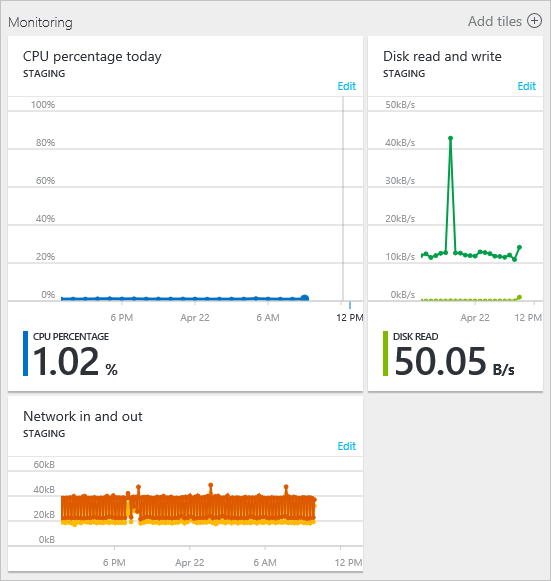
Odsud můžete graf použitý s dlaždicí přizpůsobit nebo přidat pravidlo upozornění.
Restartování, obnovení image nebo vzdálená plocha
Vzdálenou plochu můžete nastavit prostřednictvím webu Azure Portal (nastavení vzdálené plochy), PowerShellu nebo prostřednictvím sady Visual Studio.
Pokud chcete restartovat, znovu vytvořit image nebo vzdáleně do cloudové služby, vyberte instanci cloudové služby.
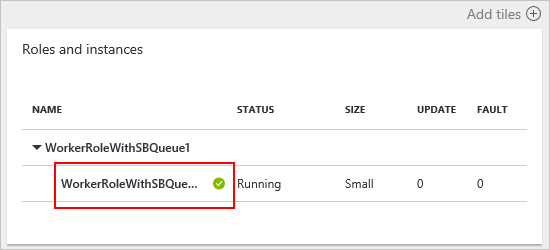
Pak můžete zahájit připojení ke vzdálené ploše, vzdáleně restartovat instanci nebo vzdáleně znovu vytvořit instanci (začít novou imagí).
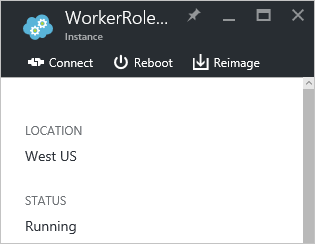
Změna konfigurace souboru .cscfg
Možná budete muset překonfigurovat cloudovou službu prostřednictvím souboru konfigurace služby (cscfg ). Nejdřív si musíte stáhnout soubor .cscfg, upravit ho a pak ho nahrát.
Výběrem ikony Nastavení nebo odkazu Všechna nastavení otevřete nastavení.
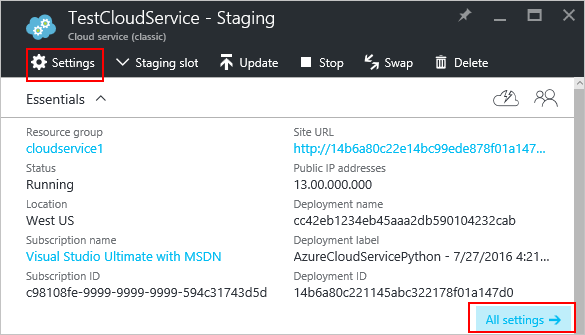
Vyberte položku Konfigurace .
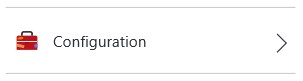
Vyberte tlačítko Stáhnout .
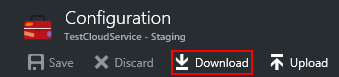
Po aktualizaci konfiguračního souboru služby nahrajte a nainstalujte aktualizace konfigurace:
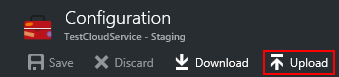
Vyberte soubor .cscfg a vyberte OK.
Další kroky
- Zjistěte, jak nasadit cloudovou službu.
- Nakonfigurujte vlastní název domény.
- Správa cloudové služby
- Konfigurace certifikátů TLS/SSL